3 façons d'intégrer Google Plus dans votre blog
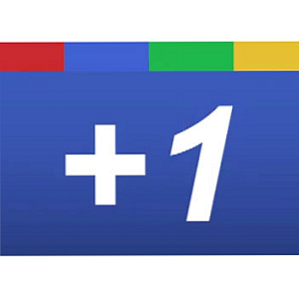
Eh bien, j'ai finalement cédé et adopté Google Plus. Ce n'était pas volontaire - avec la plupart des nouvelles tendances, j'aime bien attendre si, comme 90% des phénomènes en ligne nouveaux et passionnants, il s'estompe dans l'éther du cyberespace. Dans le cas de Google Plus, je me suis immédiatement rappelé de nombreux autres projets infructueux dans le passé - Google Wave, Google Video Player, Google Notebook… .La liste s'allonge encore et encore..
Ainsi, lorsque Google Plus est sorti, j'ai eu la même inquiétude que d'habitude. Mais avec le temps, cela a certainement changé.
Intégration de Google Plus dans votre blog
Ces derniers jours, j’ai décidé d’examiner de plus près Google Plus et de découvrir que celui-ci est en train de devenir de plus en plus intégré sur Internet, contrairement à ce que de nombreuses personnes pensent probablement. Pour cette raison, il est probablement grand temps de s'assimiler aux Borgs. Après tout, la résistance est vaine, juste?
Maintenant, nous avons couvert un peu de Google Plus ici. Bakari a expliqué comment Google Plus est intégré à Blogger Utiliser votre profil Google+ pour vos blogs Blogger [Actualités] Utiliser votre profil Google+ pour vos blogs Blogger [Actualités] Il semble que toutes les deux semaines maintenant, Google propose de nouvelles fonctionnalités pour améliorer son site de réseau social, Google+, auquel plus de 40 millions de personnes ont adhéré. Cette semaine, il a annoncé son intention d'autoriser Google à… Read More .
Tout comme nous l'avons fait avec Twitter et Facebook. Comment ajouter des widgets et des boutons Facebook à votre site Web Comment ajouter des widgets et des boutons Facebook à votre site Web En savoir plus, il est temps de passer en revue les outils disponibles pour intégrer Google Plus à votre blog. Tout d’abord, créez une nouvelle page G + pour votre site dans votre compte Google Plus en cliquant sur “Créer une page Google+” dans le volet de navigation de droite.

La création d'une page Google+ pour votre blog ou votre site Web est un élément essentiel de son établissement dans la sphère d'influence des réseaux sociaux..
Au fait, faites en sorte que votre slogan compte. Concentrez-vous sur les sujets abordés dans votre blog ou votre site Web afin que les gens vous trouvent. Choisissez une bonne photo de marque pour votre site et vous êtes prêt à partir. Une fois votre nouvelle page affichée, comme sur Facebook, vous pouvez partager vos histoires, poster des commentaires et tout ce que vous pouvez faire pour engager une conversation avec vos lecteurs..

le Sur la page est importante. Assurez-vous que le ruban supérieur contient une sélection de photos qui reflètent le type de contenu que les internautes trouveront sur votre site. Proposez une bonne introduction, forte et bien écrite, des informations de contact (cela vous donne un aspect plus professionnel), et bien sûr le lien vers le site.

Maintenant que vous avez lié une page Google+ liée à votre site Web, il est temps d'intégrer les outils Google+ pour créer un lien dans l'autre sens..
Ajout d'un badge Google Plus à votre blog
La première chose à faire est de créer un badge qui relie directement votre site Web ou votre blog à votre nouvelle page Google Plus pour le site. Vous le faites depuis la page Google Plus que vous venez de créer. Clique sur le “Commencer” lien dans le volet de navigation de gauche, faites défiler jusqu'à “Connectez votre site web” et cliquez “Obtenez le badge“.

Ceci est assez facile, grâce à un assistant rapide fourni par Google pour mener à bien le processus. Il suffit de compléter l’URL qui mène à votre nouvelle page, puis de faire défiler pour définir votre lien direct. “badge” ressemblera. Pour le moment, vos choix sont assez limités, mais il existe une grande image G + qui fonctionne assez bien pour les barres latérales. Dans mon cas, je veux mettre un moyen en haut du site.

Vous pouvez le faire imprimer le nom de votre site, ou simplement le laisser comme un simple bouton. La prochaine étape consiste simplement à souligner la “tête” code et collez-le quelque part à l'intérieur du
Mots clés. Dans WordPress, cela sera probablement dans votre fichier header.php.Ensuite, collez la section de lien href dans le corps de votre page à l'endroit où vous souhaitez que le badge apparaisse. Dans mon cas, je l'ai collé à l'intérieur du modèle principal de mon site afin qu'il apparaisse au-dessus de tout le contenu de chaque page, comme indiqué ci-dessous..

Ajout du bouton +1 à votre site
La prochaine étape consiste à ajouter le bouton +1 à chaque page d'article afin que les internautes puissent partager vos publications avec le monde entier. Aller au même “Commencer” page précédente dans Google Plus, puis faites défiler jusqu'au lien pour ajouter le bouton +1 à votre site..
Vous verrez un bouton bleu qui dit “Aller sur Google+” et sous cela un lien qui lit “Obtenez le code“. Cliquez sur ce lien. Cela vous amène à l’assistant facile pour configurer votre bouton sans tracas.

Choisissez la taille de l'icône et la largeur de l'extrait de texte / icône souhaité, et vous verrez le code dans le champ situé en bas. De nouveau, comme vous l’avez fait plus haut, placez lee


